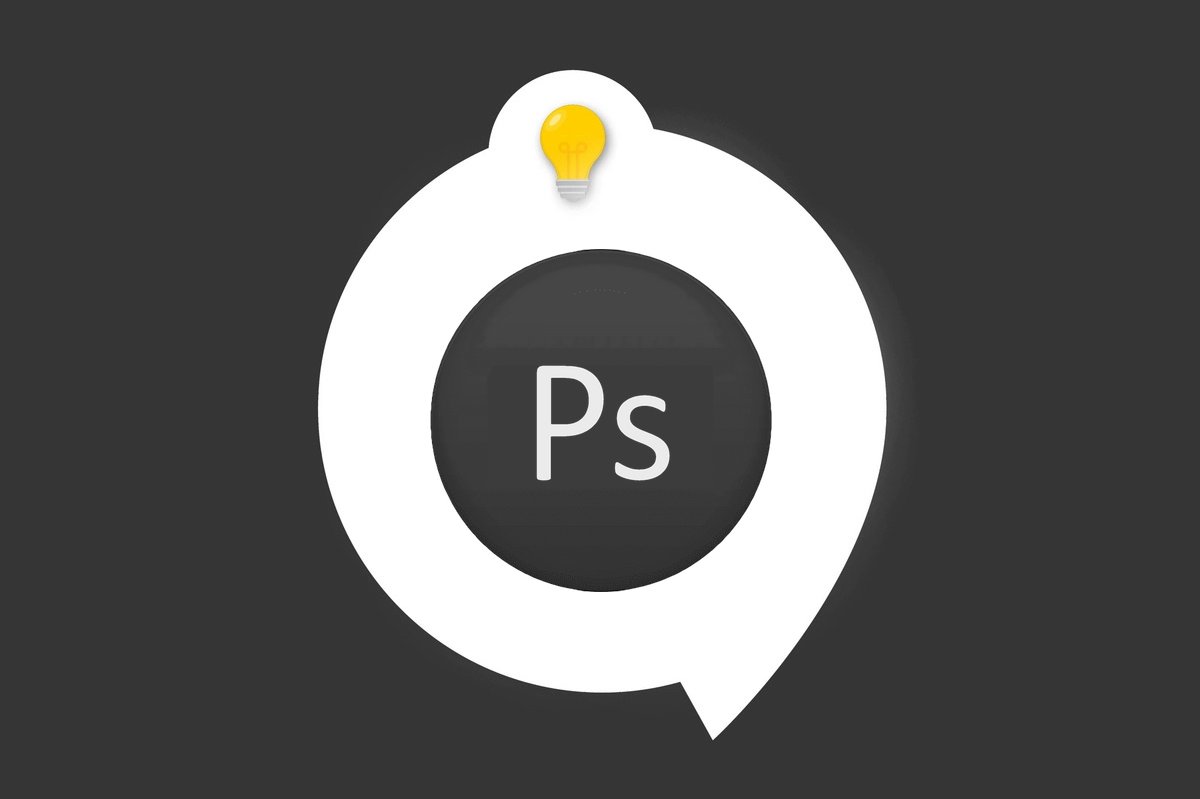
Vous venez de télécharger Adobe Photoshop CC et vous souhaitez personnaliser l'application à votre image avec un agencement bien spécifique ?
Laissez-vous guider dans ce tutoriel que vous pouvez également retrouver dans la vidéo ci-dessous.
Comment personnaliser son espace de travail sur Photoshop?
1. Pour changer l'espace de travail vous devez avoir ouvert au moins un document afin d'être dans l'interface de Photoshop.
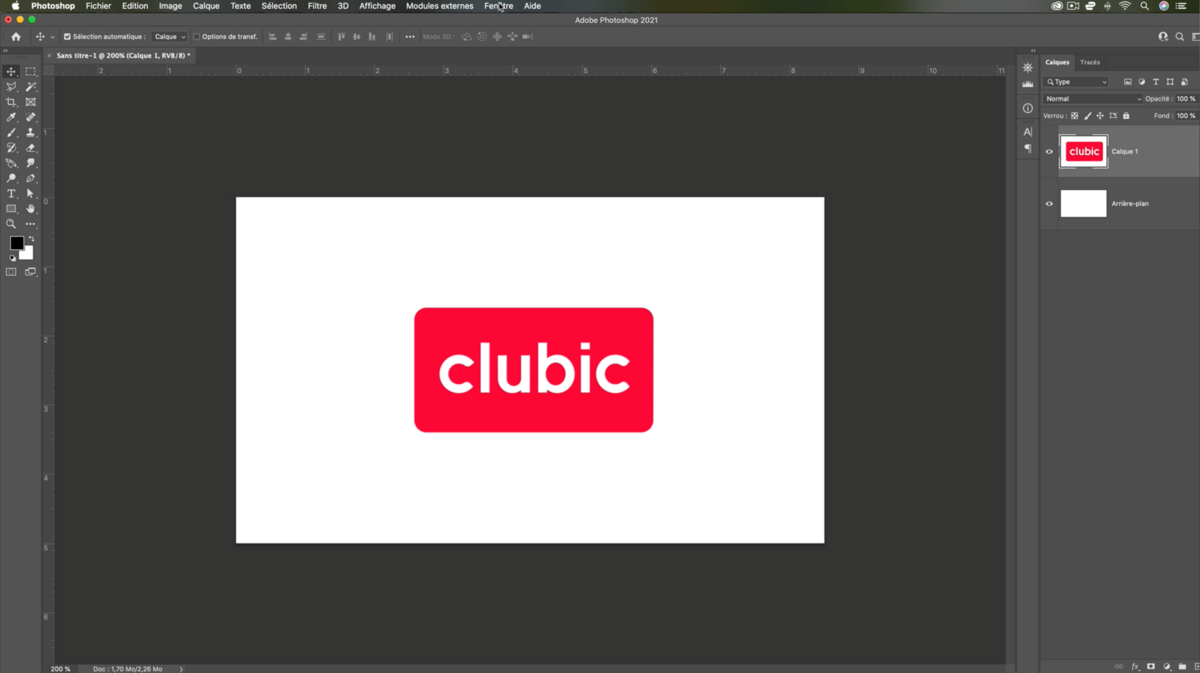
2. Une fois dans l'interface, rendez-vous sur :
Fenêtre > Espace de travail.
Vous allez maintenant pouvoir choisir parmi les Espaces de travail proposés par défaut par Photoshop.
Mais au fait… un espace de travail, qu'est ce que c'est?
Il s'agit tout simplement de la disposition des fenêtres et le choix des outils dans son interface. Selon vos besoins et vos préférences vous allez vouloir disposer de telles ou telles fenêtres ouvertes car vous êtes amenés à les utiliser très souvent. Vous pouvez également préférer tels ou tels outils et donc pouvoir y accéder facilement.
C'est pour cette raison qu'on aménage son espace : pour être plus efficace et donc plus productif sur les diverses tâches.
Comment créer son propre espace de travail?
Photoshop nous permet de créer notre propre agencement avec les fenêtres de notre choix et nos outils.
Voici comment faire :
1. Ouvrez toutes les fenêtres que vous voulez et disposez-les comme bon vous semble afin d'optimiser au mieux votre espace de travail.
Vous pouvez aussi positionner les outils comme vous souhaitez.
2. Une fois votre espace entièrement organisé, vous allez pouvoir l'enregistrer pour retrouver ce dernier à tout moment.
Pour cela, rendez-vous sur :
Fenêtre > Espace de travail > Nouvel espace de travail
3. Sauvegardez votre disposition personnalisée
Photoshop nous donne la possibilité de nommer notre nouvel espace de travail.
4. Une fois votre agencement enregistré, il sera actif. Mais si vous souhaitez le modifier voici comment le retrouver :
Fenêtre > Espace de travail > cliquez sur le nom que vous lui avez donné (lequel apparait en haut de la nouvelle fenêtre.)
Photoshop vous passionne et vous voulez apprendre encore plus?
Venez découvrir la formation complète Photoshop Initiation.
Plus de 10h de vidéos, de créations et de pratique.
-20% pour tous les lecteurs Clubic.
